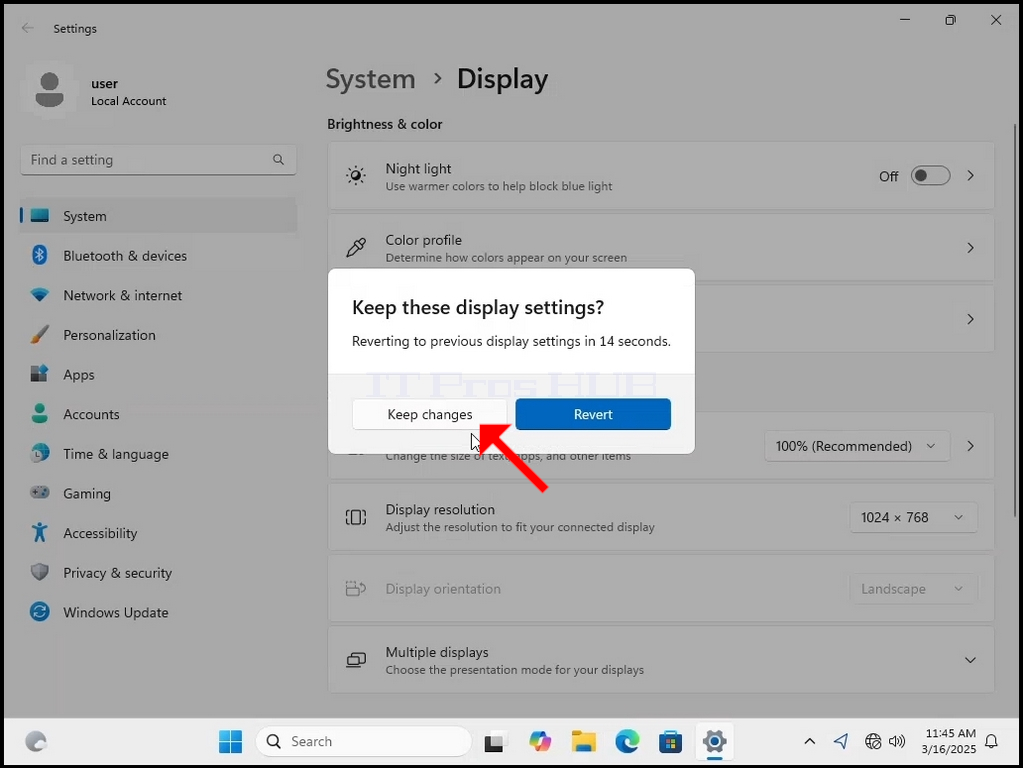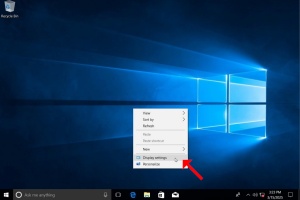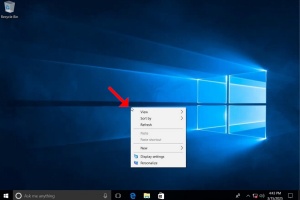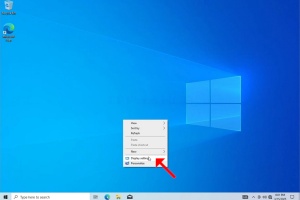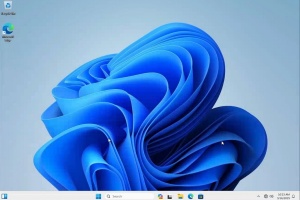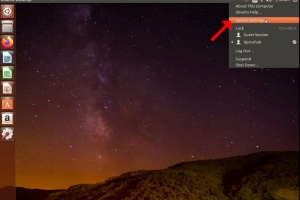1. Cliccare con il tasto destro del mouse su uno spazio vuoto dello sfondo
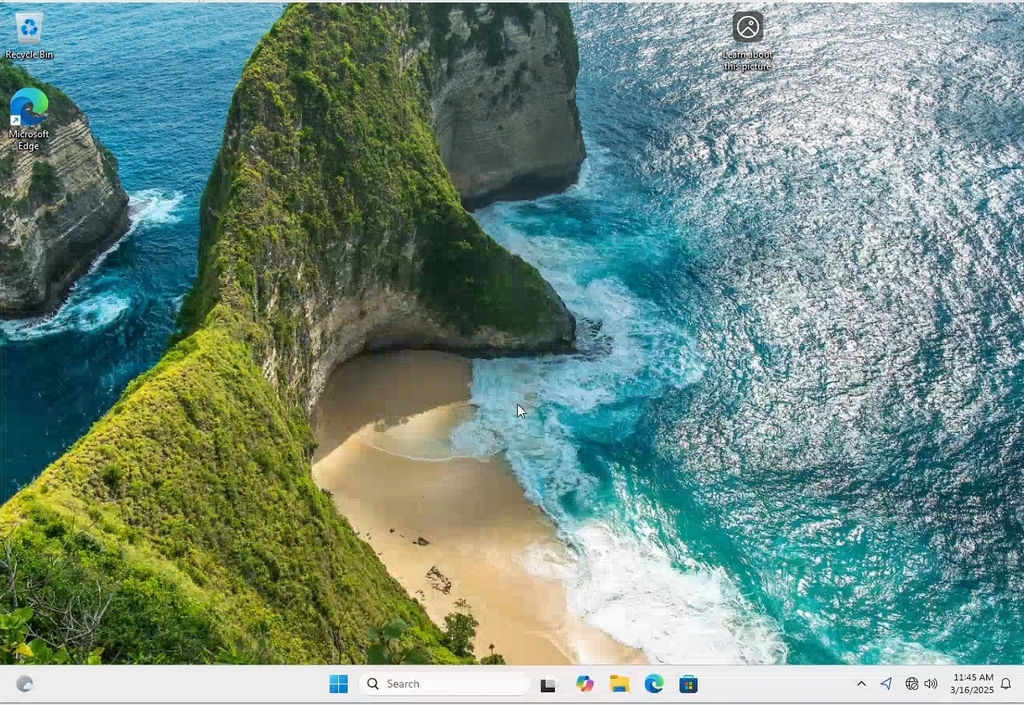
2. Nel nuovo menu cercate l'opzione Impostazioni di visualizzazione, fate clic su di essa e attendete che venga visualizzata la finestra delle impostazioni.
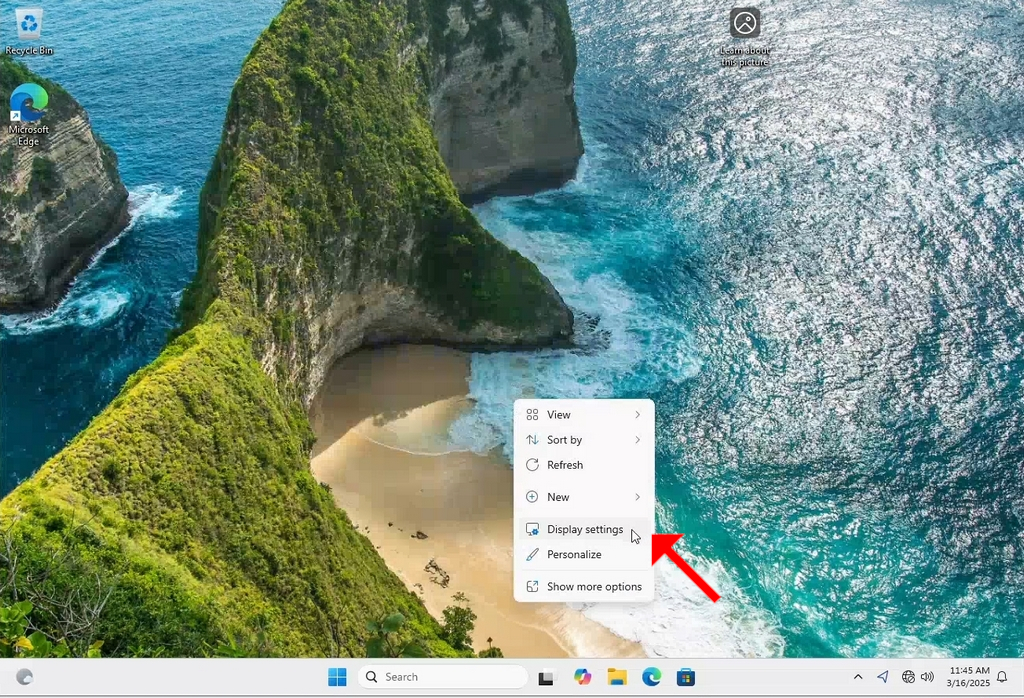
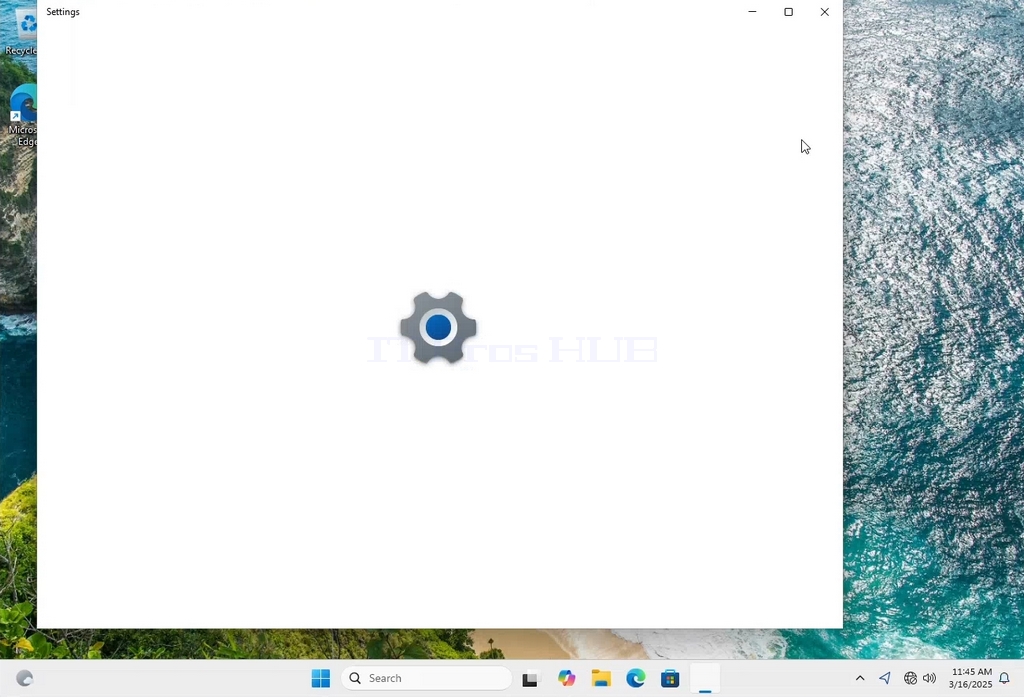
3. Nella finestra Impostazioni, sotto le opzioni Sistema > Schermo, cercate l'opzione Risoluzione dello schermo.
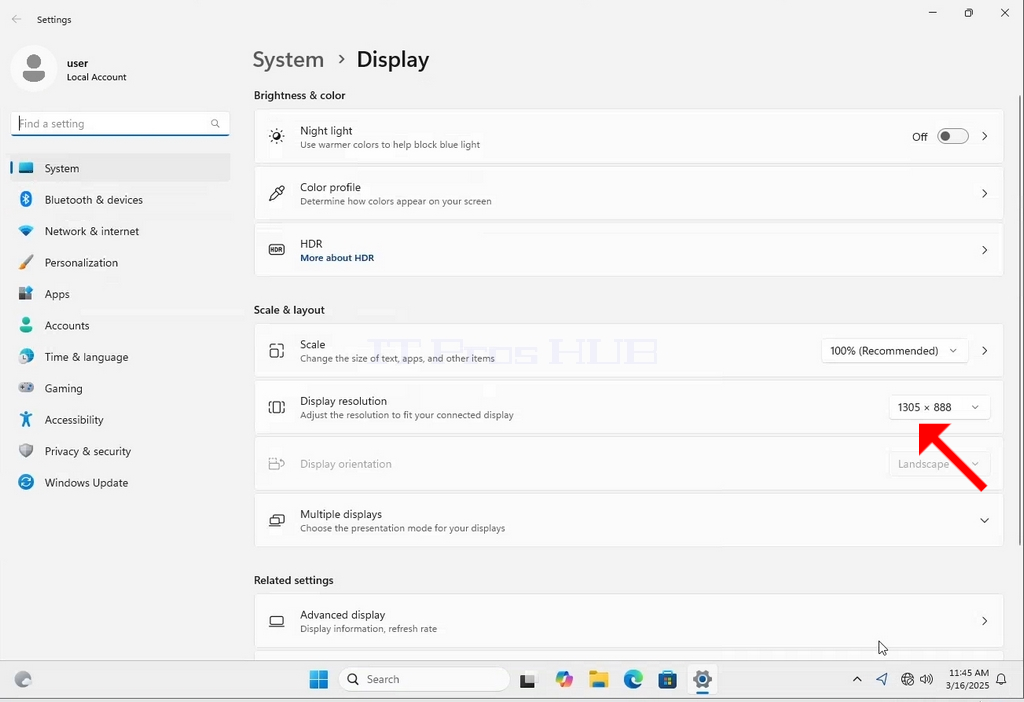
4. Nella stessa riga di Risoluzione del display, fare clic sul menu a discesa dell'impostazione della risoluzione corrente per espandere il menu.
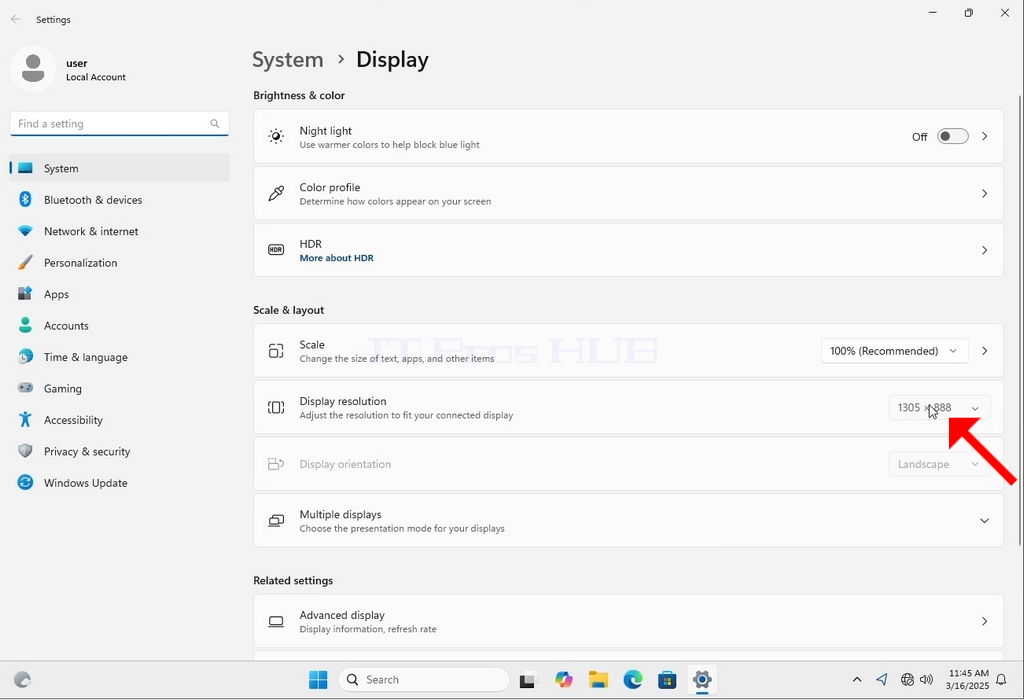
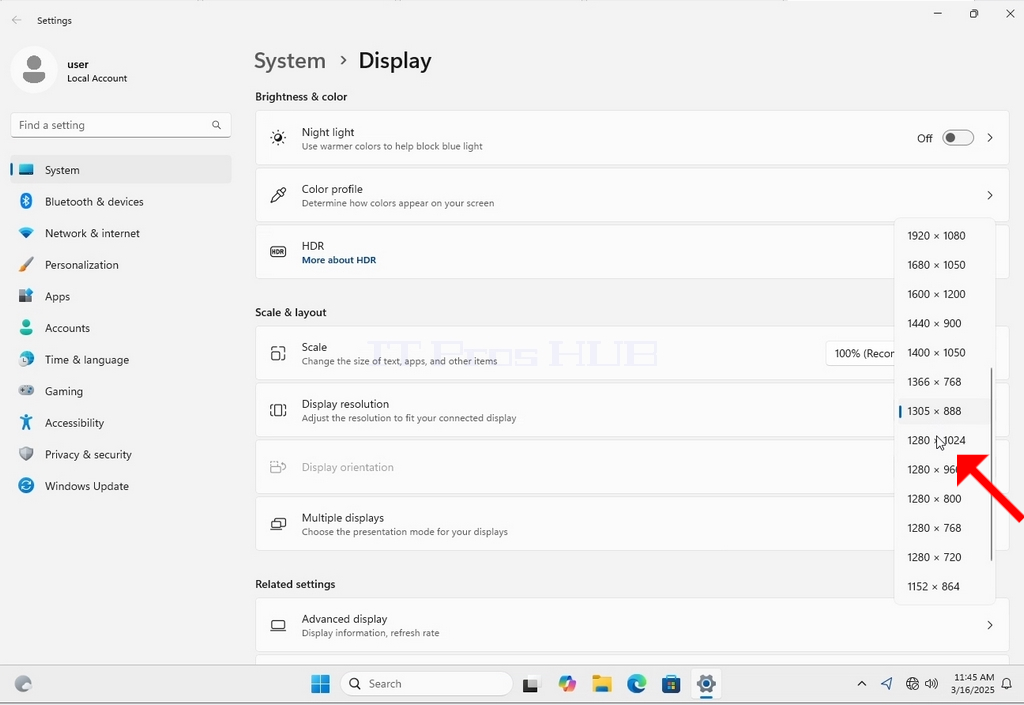
5. Tra le varie opzioni di risoluzione, scegliere quella più adatta alle proprie esigenze facendo clic con il tasto sinistro del mouse (in questo esempio la risoluzione scelta è 1024x768).
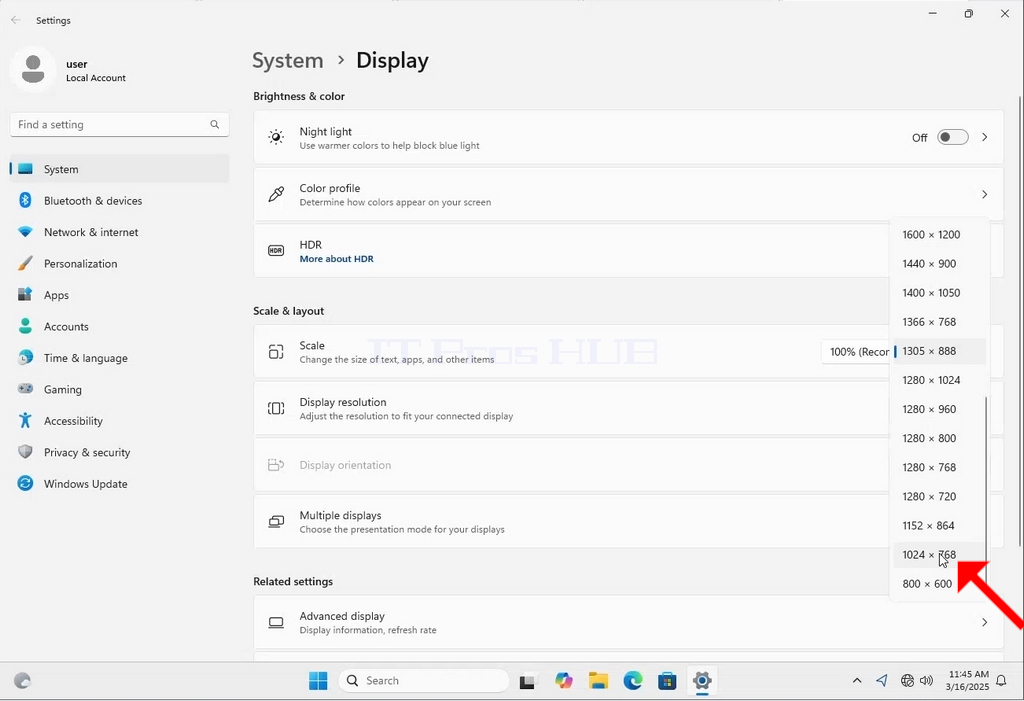
6. Dopo aver scelto la nuova risoluzione, Windows chiederà se si desidera mantenere le modifiche o annullarle. Se non si sceglie un'opzione entro un determinato periodo di secondi, Windows tornerà alla risoluzione configurata in precedenza. Questo avviene nel caso in cui il monitor non supporti la risoluzione selezionata e l'utente non sia in grado di vedere o visualizzare correttamente l'uscita video per ripristinare manualmente la nuova risoluzione selezionata.
Se la nuova risoluzione scelta è compatibile con il monitor, scegliere Mantieni modifiche e fare clic su di essa.